تكوين دعم شبكة VLAN المتعددة لجسر مجموعة العمل (WGB)
خيارات التنزيل
-
ePub (708.8 KB)
العرض في تطبيقات مختلفة على iPhone أو iPad أو نظام تشغيل Android أو قارئ Sony أو نظام التشغيل Windows Phone
لغة خالية من التحيز
تسعى مجموعة الوثائق لهذا المنتج جاهدة لاستخدام لغة خالية من التحيز. لأغراض مجموعة الوثائق هذه، يتم تعريف "خالية من التحيز" على أنها لغة لا تعني التمييز على أساس العمر، والإعاقة، والجنس، والهوية العرقية، والهوية الإثنية، والتوجه الجنسي، والحالة الاجتماعية والاقتصادية، والتمييز متعدد الجوانب. قد تكون الاستثناءات موجودة في الوثائق بسبب اللغة التي يتم تشفيرها بشكل ثابت في واجهات المستخدم الخاصة ببرنامج المنتج، أو اللغة المستخدمة بناءً على وثائق RFP، أو اللغة التي يستخدمها منتج الجهة الخارجية المُشار إليه. تعرّف على المزيد حول كيفية استخدام Cisco للغة الشاملة.
حول هذه الترجمة
ترجمت Cisco هذا المستند باستخدام مجموعة من التقنيات الآلية والبشرية لتقديم محتوى دعم للمستخدمين في جميع أنحاء العالم بلغتهم الخاصة. يُرجى ملاحظة أن أفضل ترجمة آلية لن تكون دقيقة كما هو الحال مع الترجمة الاحترافية التي يقدمها مترجم محترف. تخلي Cisco Systems مسئوليتها عن دقة هذه الترجمات وتُوصي بالرجوع دائمًا إلى المستند الإنجليزي الأصلي (الرابط متوفر).
المحتويات
المقدمة
يشرح هذا المستند كيفية تكوين WGB لدعم شبكات المنطقة المحلية الظاهرية المتعددة (VLANs) تحت سيناريوهات مختلفة.
المتطلبات الأساسية
المتطلبات
cisco يوصي أن يتلقى أنت معرفة أساسية في AireOS لاسلكي lan جهاز تحكم (WLC) ونقطة الوصول (AP) في أسلوب تشكيل مستقل.
المكونات المستخدمة
- WLC الإصدار 8.2
- نقطة الوصول المستقلة v15.3(3)JD4
- التحكم في نقطة الوصول (CAPWAP) اللاسلكية وإمدادها
- إمكانية المحول 802.1q
تم إنشاء المعلومات الواردة في هذا المستند من الأجهزة الموجودة في بيئة معملية خاصة. بدأت جميع الأجهزة المُستخدمة في هذا المستند بتكوين ممسوح (افتراضي). إذا كانت شبكتك مباشرة، فتأكد من فهمك للتأثير المحتمل لأي أمر.
التكوين
WGB مع شبكات VLAN متعددة مرتبطة بنقطة الوصول CAPWAP
يشرح هذا المثال كيفية تكوين WGB يدعم شبكات VLAN متعددة، مقترنة بنقطة وصول CAPWAP. يمكن أن تكون نقطة الوصول في الوضع المحلي أو في وضع الجسر (شبكة). يتطلب هذا السيناريو أن تكون WGB متصلة بمحول يدعم 802.1q، وإلا فإن WGB لا تدعم شبكات VLAN متعددة. في هذا المثال، يتم توصيل WGB بمحول Cisco 3560.
إن لا يساند المفتاح 802.1q، all the زبون سيكون عينت إلى ال VLAN أهلي طبيعي.
في هذا المثال، يتم تخصيص WGB لشبكة VLAN رقم 210 ويتم تخصيص العملاء المتصلين بالمحول خلف شبكة WGB لشبكة VLAN رقم 2601 و 2602.
ال WLC ينبغي أيضا يتلقى شكلت قارن حركي أن ينتسب إلى الزبون VLAN. في هذا مثال ال WLC ينبغي يتلقى داينانيك قارن على VLAN 2601، 2602 و 210.
الرسم التخطيطي للشبكة

تكوين وحدة التحكُّم في شبكة LAN اللاسلكية (WLC)
الخطوة 1. افتح واجهة المستخدم الرسومية (GUI) الخاصة بوحدة التحكم في الشبكة المحلية اللاسلكية (WLC) وتصفح إلى وحدة التحكم > الواجهات للتحقق من الواجهات الديناميكية الحالية التي تم تكوينها على وحدة التحكم في الشبكة المحلية اللاسلكية (WLC).إذا لم يتم تكوين شبكات VLAN المطلوبة بالفعل، فانقر فوق جديد وأضف الشبكات المطلوبة.


إدخال معلومات الواجهة

ملاحظة: إذا كان عنصر التحكم في الشبكة المحلية اللاسلكية (WLC) لديك تم تمكين تجميع الارتباطات (LAG)، فلن تتمكن من تحديد رقم منفذ.
الخطوة 2. انتقل إلى شبكات WLAN > إنشاء جديد > انتقال.

الخطوة 3. أختر اسما لمعرف SSID والتوصيف، ثم انقر على تطبيق.

CLI:
> config wlan create <id> <profile-name> <ssid-name>
الخطوة 4. عينت ال WGB أهلي طبيعي VLAN إلى ال WLAN

الخطوة 5. قم بتعيين المفتاح المشترك مسبقا الذي يستخدمه WGB لإقرانه بمعرف SSID.
انتقل إلى الأمان > الطبقة 2 > إدارة مفتاح المصادقة. حدد PSK وقم بتعبئة كلمة المرور.

الخطوة 6. تأكد من أن الشبكة المحلية اللاسلكية (WLAN) لديها تمكين Aironet IE، وإلا فلن يتمكن WGB من الاقتران.

ملاحظة: في هذا المثال، تستخدم SSID تأمين WPA2/PSK، إذا احتجت إلى تكوين شبكة WLAN بأسلوب تأمين أقوى مثل WPA2/802. 1x يمكنك مراجعة هذا الارتباط: مصادقة 802. 1x مع PEAP، ISE 2. 1 و WLC 8. 3
الخطوة 7. مكنت ال WLC أن يساند يتعدد VLANs من WGB
>config wgb vlan enable
تهيئة WGB
الخطوة 1. قم بإضافة الواجهات الفرعية المطلوبة لكل شبكة VLAN. في هذا المثال، تتم إضافة شبكات VLAN رقم 210 (أصلي) و 2601 و 2602 إلى تكوين WGB.
WGB# config t WGB# interface dot11radio 0.210 WGB# encapsulation dot1q 210 native WGB# interface dot11radio 0.2601 WGB# encapsulation dot1q 2601 WGB# bridge-group 21 WGB# interface dot11radio 0.2602 WGB# encapsulation dot1q 2602 WGB# bridge-group 22 WGB# interface dot11radio 1.210 WGB# encapsulation dot1q 210 native WGB# interface dot11radio 1.2601 WGB# encapsulation dot1q 2601 WGB# bridge-group 21 WGB# interface dot11radio 1.2602 WGB# encapsulation dot1q 2602 WGB# bridge-group 22 WGB# interface gigabit 0.210 WGB# encapsulation dot1q 210 native WGB# interface gigabit 0.2601 WGB# encapsulation dot1q 2601 WGB# bridge-group 21 WGB# interface gigabit 0.2602 WGB# encapsulation dot1q 2602 WGB# bridge-group 22
ملاحظة: مجموعة جسور من الواجهات الفرعية 2601 و 2602 هي 21 و 22 لأن النطاق الصحيح لمجموعات الجسر هو من 1 إلى 255.
ملاحظة: لم يتم تحديد مجموعة جسور للواجهة الفرعية 210 لأنه عندما يتم تعيين شبكة VLAN الأصلية إلى واجهة فرعية، فإنها تقوم تلقائيا بتعيين مجموعة الجسر 1.
الخطوة 2. قم بإنشاء معرف مجموعة الخدمة (SSID).
في هذا المثال تستخدم SSID WPA2/PSK، إذا احتجت إلى WGB للاقتران ب SSID بأسلوب تأمين أقوى مثل WPA2/802. 1x يمكنك مراجعة هذا الرابط:
جسور مجموعة العمل مع تشكيل مصادقة PEAP مثال
WGB# config t WGB# dot11 ssid wgb-tst WGB# vlan 210 WGB# authentication open WGB# authentication key-management wpa version 2 WGB# infrastructure-ssid WGB# wpa-psk ascii 0 cisco123
الخطوة 3. قم بإضافة SSID في الواجهة المستخدمة للاقتران بنقطة الوصول CAPWAP.
كما أدت هذه الخطوة إلى تعيين نقطة الوصول كجسر مجموعة العمل باستخدام الأمر station-role workgroup-bridge.
ملاحظة: في هذا المثال، تستخدم واجهة WGB الخاصة بها بسرعة 2.4 جيجاهرتز للاقتران بنقطة الوصول CAPWAP، إذا كنت بحاجة إلى نقطة الوصول WGB للاقتران بواجهة 5 جيجاهرتز الخاصة بها، فقم بإضافة هذا التكوين إلى الواجهة dot11Radio1.
WGB# config t WGB# interface Dot11Radio0 WGB# encryption vlan 210 mode ciphers aes-ccmp WGB# ssid WGB-tst WGB# station-role workgroup-bridge
الخطوة 4. مكنت ال WGB unified VLAN سمة.
سيسمح هذا أمر ال WGB أن يعلم ال WLC في أي VLAN الزبون ينبغي عينت.
WGB# config t WGB# workgroup-bridge unified-vlan-client
تكوين المبدّل
الخطوة 1. قم بإنشاء شبكات VLAN.
SW# config t SW# vlan 210, 2601, 2602
الخطوة 2. قم بتكوين المنفذ الذي يتم فيه توصيل WGB.
SW# config t SW# interface <interface-id> SW# switchport mode trunk SW# switchport trunk native vlan 210 SW# switchport trunk allowed vlan 210, 2601, 2602
الخطوة 3. عينت القارن حيث الزبون يكون ربطت إلى ال يحتاج VLAN.
SW# config t SW# interface <interface-id> SW# switchport mode access SW# switchport access vlan <vlan-id>
WGB مع محول 802.1q متأخر وشبكات VLAN متعددة مرتبطة بنقطة وصول مستقلة في الوضع الجذر.
الرسم التخطيطي للشبكة

تكوين نقطة الوصول الجذر
الخطوة 1. قم بإضافة الواجهات الفرعية المطلوبة لكل شبكة VLAN.
في هذا المثال، تتم إضافة شبكات VLAN رقم 210 (أصلي) و 2601 و 2602 إلى تكوين نقطة الوصول عن طريق الجذر كما هو موضح في الخطوة 1 من WGB مع شبكات VLAN متعددة مقترنة بنقطة الوصول CAPWAP - تكوين WGB.
الخطوة 2. قم بإنشاء معرف مجموعة الخدمة (SSID).
في هذا المثال، يستخدم SSID WPA2/PSK، إذا احتجت إلى تكوين نقطة الوصول الجذر باستخدام SSID باستخدام طريقة تأمين أقوى مثل WPA2/802.1x يمكنك مراجعة هذا الرابط:
تكوين معرّفات SSID وشبكات VLAN على نقاط الوصول الذاتية
Root-AP# config t Root-AP# dot11 ssid WGB-tst Root-AP# vlan 210 Root-AP# authentication open Root-AP# authentication key-management wpa version 2 Root-AP# infrastructure-ssid Root-AP# wpa-psk ascii 0 cisco123
الخطوة 3. قم بإضافة SSID إلى الواجهة التي ستستخدمها نقطة الوصول الجذر لبث SSID.
ملاحظة: في هذا المثال، تستخدم نقطة الوصول (AP) الجذر واجهة بسرعة 2.4 جيجاهرتز الخاصة بها لبث SSID، إذا كنت بحاجة إلى نقطة الوصول (AP) الجذر لبثها باستخدام واجهة بسرعة 5 جيجاهرتز، فقم بإضافة هذا التكوين إلى الواجهة Dot11Radio1.
Root-AP# config t Root-AP# interface Dot11Radio0 Root-AP# encryption vlan 210 mode ciphers aes-ccmp Root-AP# ssid WGB-tst Root-AP# infrastructure-client Root-AP# no shut
يسمح الأمر infrastructure-client لنقطة الوصول الجذر باحترام تعيين شبكة VLAN الذي توفره WGB لعملائها السلكيين. بدون هذا الأمر، ستعين نقطة الوصول الجذر جميع العملاء لشبكة VLAN الأصلية.
تهيئة WGB
الخطوة 1. قم بإضافة الواجهات الفرعية المطلوبة لكل شبكة VLAN.
في هذا المثال، تتم إضافة شبكات VLAN رقم 210 (أصلي) و 2601 و 2602 إلى تكوين نقطة الوصول عن طريق الجذر كما هو موضح في الخطوة 1 من WGB مع شبكات VLAN متعددة مقترنة بنقطة الوصول CAPWAP - تكوين WGB.
الخطوة 2. قم بإنشاء معرف مجموعة الخدمة (SSID).
في هذا المثال تستخدم SSID WPA2/PSK، إذا احتجت إلى WGB للاقتران ب SSID بأسلوب تأمين أقوى مثل WPA2/802. 1x يمكنك مراجعة هذا الرابط:
جسور مجموعة العمل مع تشكيل مصادقة PEAP مثال
WGB# config t WGB# dot11 ssid WGB-tst WGB# vlan 210 WGB# authentication open WGB# authentication key-management wpa version 2 WGB# infrastructure-ssid WGB# wpa-psk ascii 0 cisco123
الخطوة 3. قم بإضافة SSID في الواجهة المستخدمة للاقتران بنقطة الوصول CAPWAP.
كما أدت هذه الخطوة إلى تعيين نقطة الوصول كجسر مجموعة العمل باستخدام الأمر station-role workgroup-bridge.
ملاحظة: في هذا المثال، تستخدم واجهة WGB الخاصة بها بسرعة 2.4 جيجاهرتز للاقتران بنقطة الوصول CAPWAP، إذا كنت بحاجة إلى نقطة الوصول WGB للاقتران بواجهة 5 جيجاهرتز الخاصة بها، فقم بإضافة هذا التكوين إلى الواجهة dot11Radio1.
WGB# config t WGB# interface Dot11Radio0 WGB# encryption vlan 210 mode ciphers aes-ccmp WGB# ssid WGB-tst WGB# station-role workgroup-bridge WGB# no shut
تكوين المبدّل
يمكنك اتباع نفس التكوين للمحول على WGB مع شبكات VLAN متعددة مقترنة بنقطة الوصول CAPWAP.
WGB بدون محول خلف وشبكات VLAN متعددة مرتبطة بنقطة وصول مستقلة في الوضع الجذر.
يسمح هذا مثال WGB أن يستعمل 2 VLANs مختلف (أهلي طبيعي وآخر)، إن يحتاج أنت أن يتلقى أكثر من إثنان VLANs بعد ذلك أنت تحتاج أن يضيف 802.1Q مفتاح قادر خلف WGB ويربط الزبون عليه. ثم اتبع التعليمات الموجودة على WGB مع وجود محول 802.1Q خلف وشبكات VLAN متعددة مرتبطة بنقطة وصول (AP) مستقلة في الوضع الجذر.
الرسم التخطيطي للشبكة
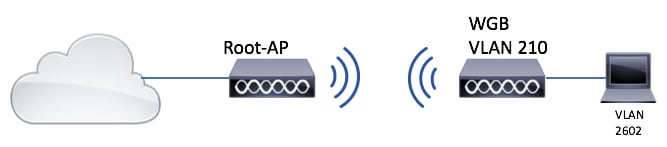
تكوين نقطة الوصول الجذر
الخطوة 1. قم بإضافة الواجهات الفرعية المطلوبة لكل شبكة VLAN.
يكون تكوين الواجهات الفرعية هو نفسه كما يرى على الخطوة 1 من WGB مع شبكات VLAN المتعددة المقترنة بنقطة الوصول CAPWAP - تكوين WGB، ولكن في هذه الحالة تحتاج فقط إلى تكوين شبكة VLAN 210 (أصلي) وشبكة VLAN 2602 (عميل VLAN).
الخطوة 2. قم بإنشاء معرف مجموعة الخدمة (SSID).
في هذا المثال، يستخدم SSID WPA2/PSK، إذا احتجت إلى تكوين نقطة الوصول الجذر باستخدام SSID باستخدام طريقة تأمين أقوى مثل WPA2/802.1x يمكنك مراجعة هذا الرابط:
تكوين معرّفات SSID وشبكات VLAN على نقاط الوصول الذاتية
Root-AP# config t Root-AP# dot11 ssid WGB-tst Root-AP# vlan 210 Root-AP# authentication open Root-AP# authentication key-management wpa version 2 Root-AP# infrastructure-ssid Root-AP# wpa-psk ascii 0 cisco123
الخطوة 3. قم بإضافة SSID إلى الواجهة التي ستستخدمها نقطة الوصول الجذر لبث SSID.
ملاحظة: في هذا المثال، تستخدم نقطة الوصول (AP) الجذر واجهة بسرعة 2.4 جيجاهرتز الخاصة بها لبث SSID، إذا كنت بحاجة إلى نقطة الوصول (AP) الجذر لبثها باستخدام واجهة بسرعة 5 جيجاهرتز، فقم بإضافة هذا التكوين إلى الواجهة Dot11Radio1.
Root-AP# config t Root-AP# interface Dot11Radio0 Root-AP# encryption vlan 210 mode ciphers aes-ccmp Root-AP# ssid WGB-tst
Root-AP# infrastructure-client Root-AP# no shut
الأمر عميل البنية الأساسية السماح لنقطة الوصول الجذر باحترام تعيين شبكة VLAN التي لدى WGB لعملائها السلكيين. بدون هذا الأمر، تعين نقطة الوصول الجذر جميع العملاء إلى شبكة VLAN الأصلية.
تهيئة WGB
الخطوة 1. قم بإضافة الواجهات الفرعية المطلوبة لكل شبكة VLAN. في هذا مثال أضفت VLANs 210 (أهلي طبيعي) و 2601 إلى ال WGB تشكيل.
تكوين الواجهات الفرعية هو نفسه كما يظهر على الخطوة 1 من WGB مع شبكات VLAN متعددة مرتبطة بنقطة وصول CAPWAP - تكوين WGB، غير أن في هذه الحالة يحتاج فقط أن يشكل VLAN 210 (أهلي طبيعي) و VLAN 2602 (زبون VLAN).
الخطوة 2. قم بإنشاء معرف مجموعة الخدمة (SSID).
في هذا المثال تستخدم SSID WPA2/PSK، إذا احتجت إلى WGB للاقتران ب SSID بأسلوب تأمين أقوى مثل WPA2/802. 1x يمكنك مراجعة هذا الرابط:
جسور مجموعة العمل مع تشكيل مصادقة PEAP مثال
WGB# config t WGB# dot11 ssid WGB-tst WGB# vlan 210 WGB# authentication open WGB# authentication key-management wpa version 2 WGB# infrastructure-ssid WGB# wpa-psk ascii 0 cisco123
الخطوة 3. قم بإضافة SSID في الواجهة المستخدمة للاقتران بنقطة الوصول CAPWAP.
كما أدت هذه الخطوة إلى تعيين نقطة الوصول كجسر مجموعة العمل باستخدام الأمر station-role workgroup-bridge.
ملاحظة: في هذا المثال، تستخدم واجهة WGB الخاصة بها بسرعة 2.4 جيجاهرتز للاقتران بنقطة الوصول CAPWAP، إذا كنت بحاجة إلى نقطة الوصول WGB للاقتران بواجهة 5 جيجاهرتز الخاصة بها، فقم بإضافة هذا التكوين إلى الواجهة dot11Radio1.
WGB# config t WGB# interface Dot11Radio0 WGB# encryption vlan 210 mode ciphers aes-ccmp WGB# ssid WGB-tst WGB# station-role workgroup-bridge WGB# no shut
الخطوة 4. عينت الزبون VLAN.
WGB# config t WGB# workgroup-bridge client-vlan 2601
التحقق من الصحة
قم بتشغيل هذا الأمر للتحقق من أن WGB مرتبط بنقطة الوصول الجذر، وأن نقطة الوصول (AP) الجذر يمكنها رؤية العملاء المتصلين خلف WGB:
WGB# show dot11 associations 802.11 Client Stations on Dot11Radio0: SSID [WGB-tst] : MAC Address IP address IPV6 address Device Name Parent State 00eb.d5ee.da70 200.200.200.4 :: ap1600-Parent Root-AP - Assoc Root-AP# show dot11 associations 802.11 Client Stations on Dot11Radio0: SSID [WGB-tst] : MAC Address IP address IPV6 address Device Name Parent State 0035.1ac1.78c7 206.206.206.2 :: WGB-client - 00f6.6316.4258 Assoc 00f6.6316.4258 200.200.200.3 :: WGB WGB self Assoc
محفوظات المراجعة
| المراجعة | تاريخ النشر | التعليقات |
|---|---|---|
1.0 |
25-May-2017 |
الإصدار الأولي |
تمت المساهمة بواسطة مهندسو Cisco
- Karla Cisneros GalvanCisco TAC Engineer
- Surendra BGCisco TAC Engineer
اتصل بنا
- فتح حالة دعم

- (تتطلب عقد خدمة Cisco)
 التعليقات
التعليقات